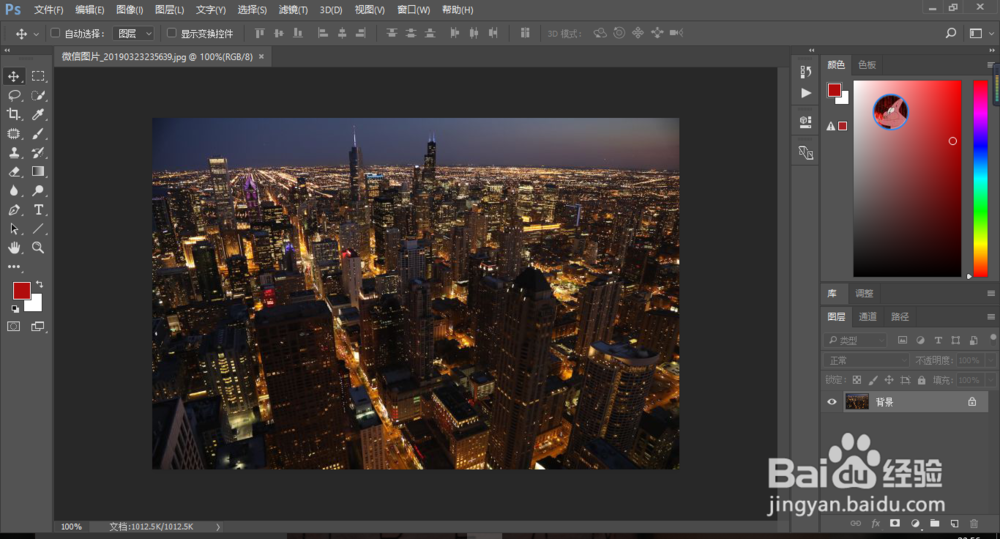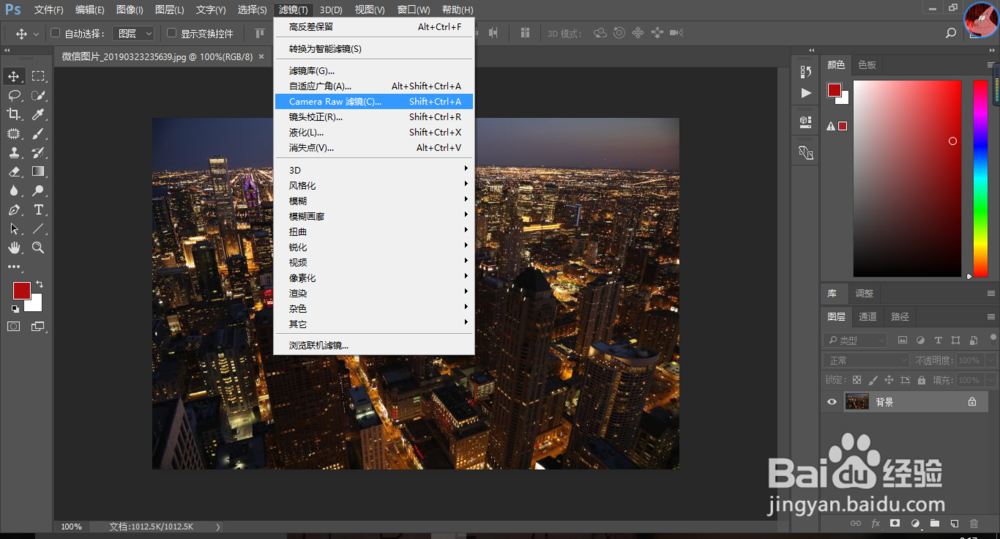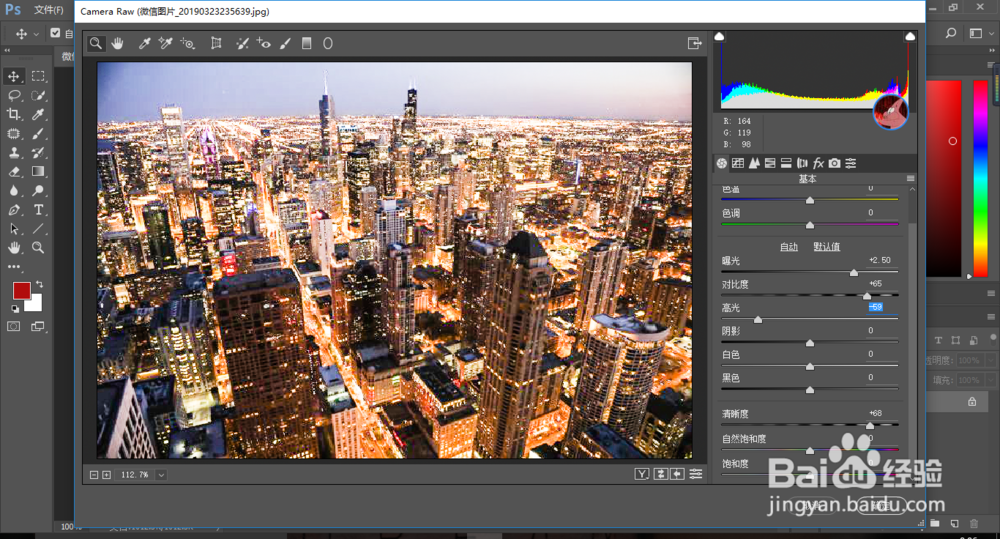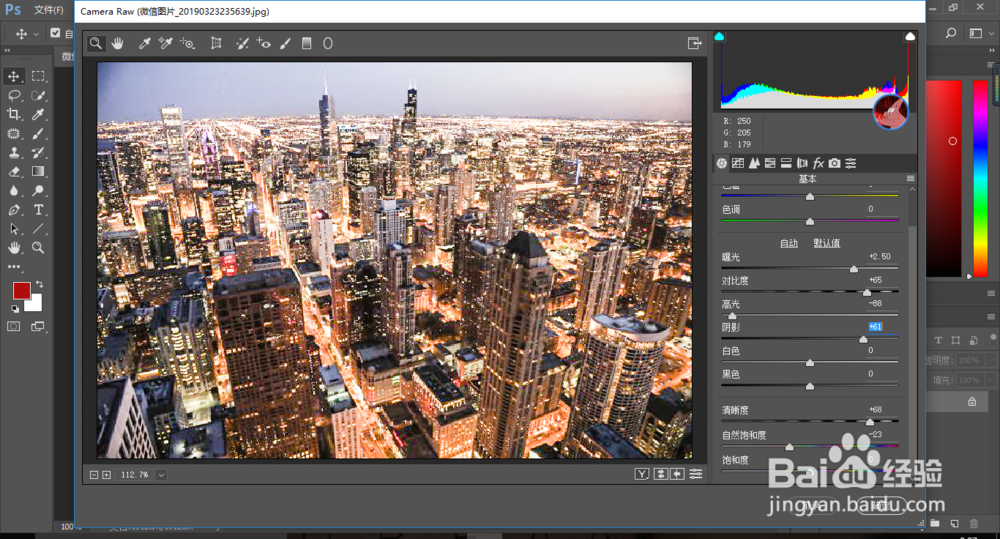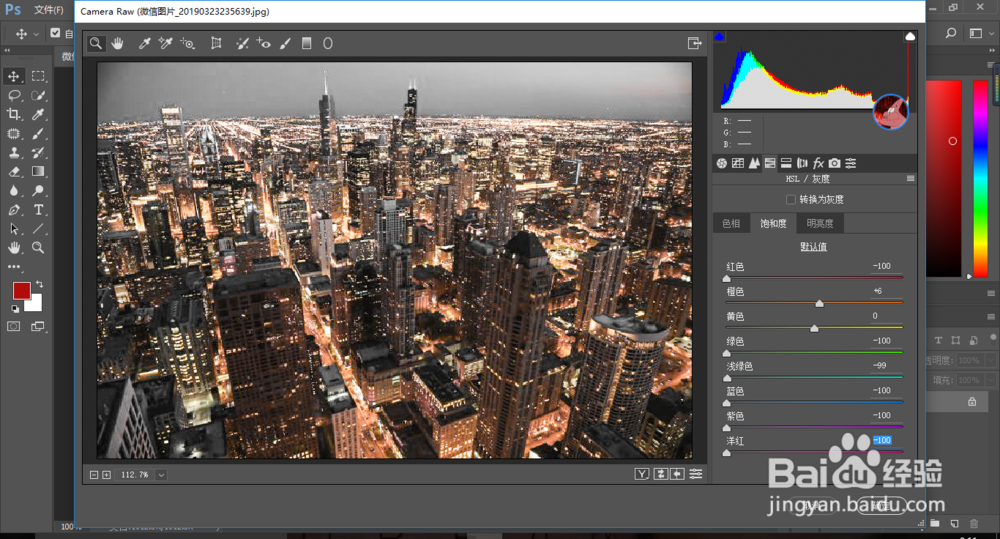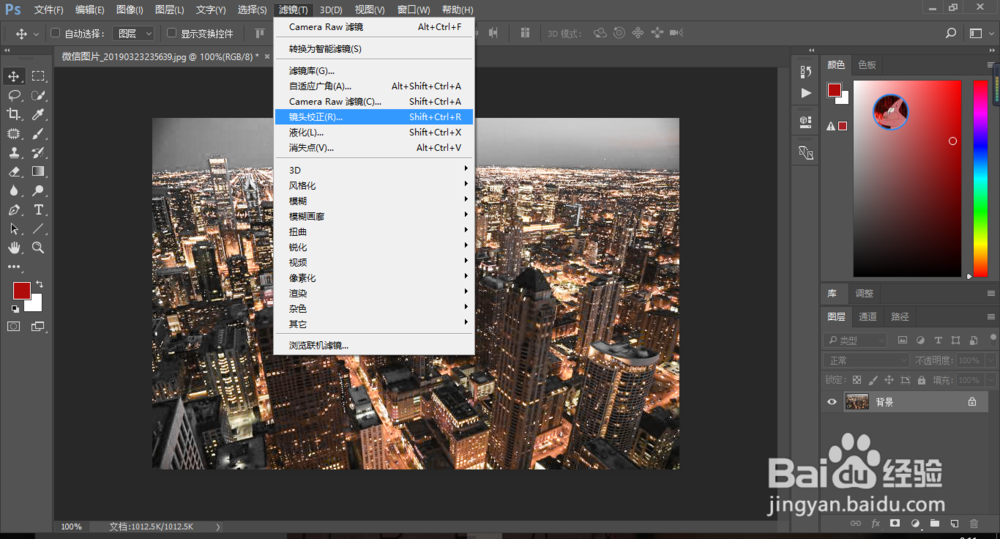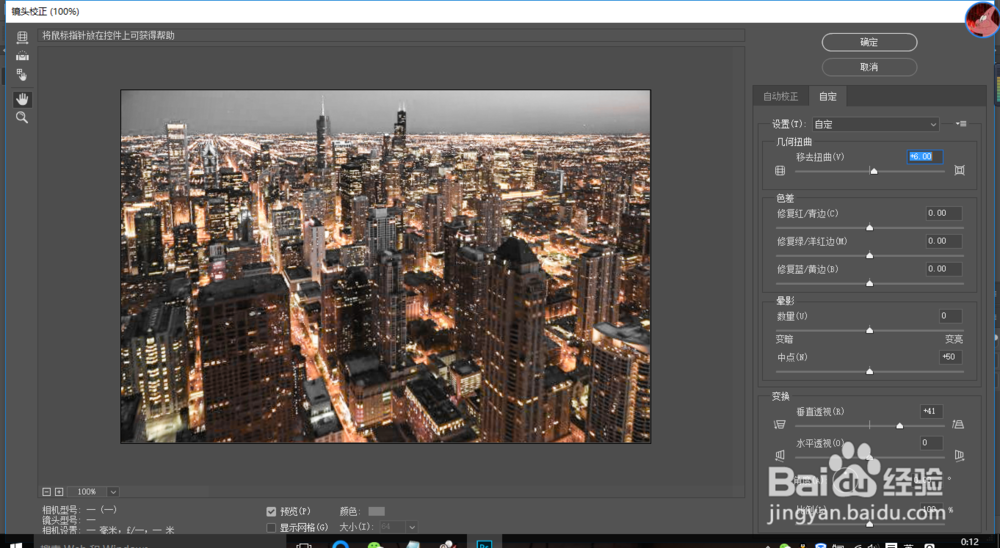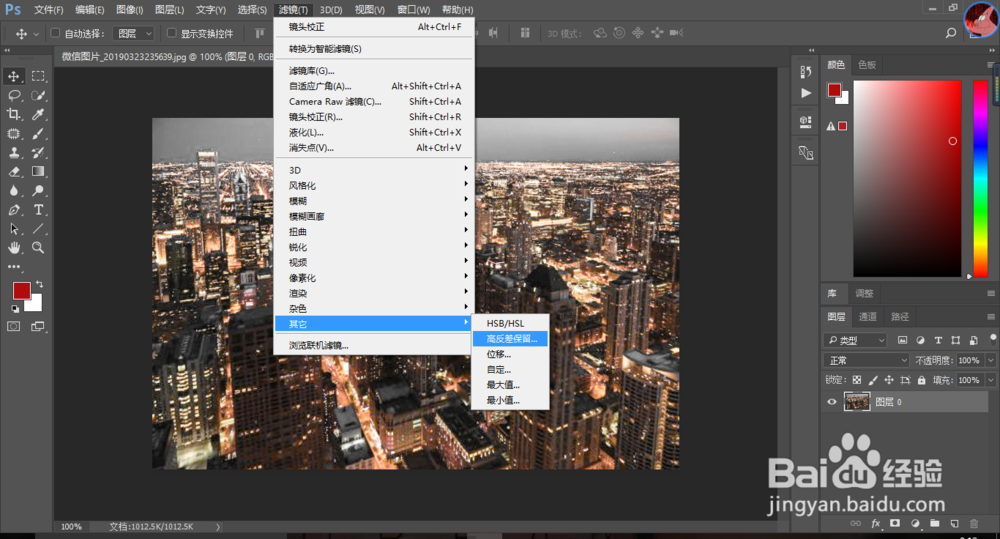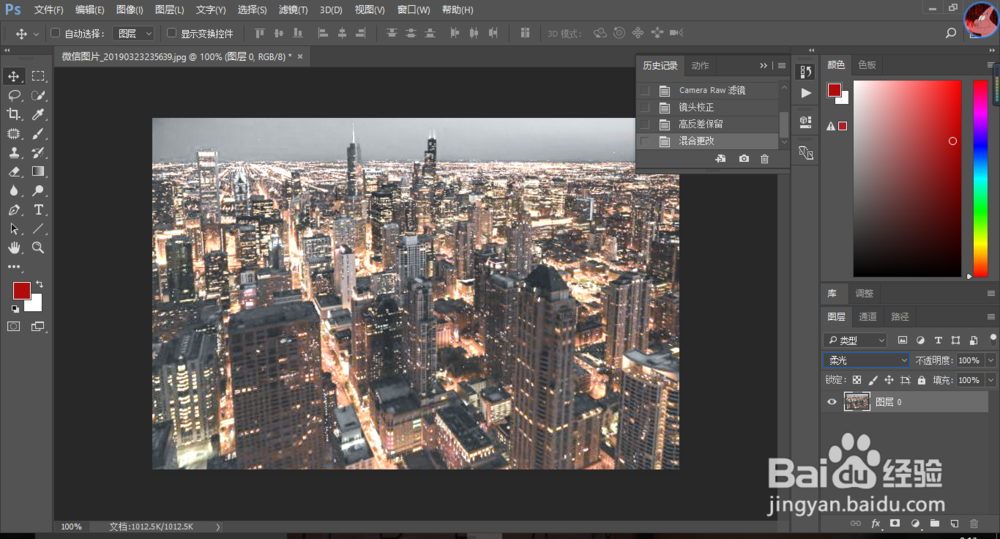如何用PS做出电影中的夜景效果
1、首先将我们阴暗的原图用PS打开
2、在第一步调整中,我们在photoshop中点击滤镜-camera raw。
3、先调整好画面的基础曝光,让画面不至于过暗,增加画面的对比度、清晰度,让楼宇的细节感更强,由于拉大对比度后画面中高光的部分很容易过曝,所以把高光往回拉,
4、为了让暗部的建筑有更多细节,把“阴影”拉大,最后减弱一些自然饱和度,为之后的黑金感做准备。
5、HSL制造黑金效果,HSL面板在 camera raw菜单栏的第四项,点击后我们会看到色相、饱和度、骈跪爸锂明亮度三个选项,我们把橙色和黄色略微减轻一些饱和度,然后把其他所有颜色都拉到左边,这时我们发现黑金的效果已经出来啦!
6、在滤镜-镜头矫正中调整建筑的畸变。调整扭曲和垂直透视,让建筑回归竖直状态。
7、虽然之前在camera ra嘛术铹砾w中有提高过清晰度,但在最后整体观察时还是觉得细节度不够,,可以复制图层,点击滤镜-其他-高反差保留,然后把图层混合模式改为柔光,就可以让细节更加突出。
8、最后经过细节的修整,导出就可以啦。
声明:本网站引用、摘录或转载内容仅供网站访问者交流或参考,不代表本站立场,如存在版权或非法内容,请联系站长删除,联系邮箱:site.kefu@qq.com。
阅读量:36
阅读量:47
阅读量:38
阅读量:32
阅读量:74